以下是DaVinci Resolve的基本剪辑操作步骤:
创建一个新项目
打开DaVinci Resolve,选择“新项目”,在弹出菜单中设置项目的名称、分辨率、帧率等基本信息。之后点击“创建”按钮生成一个新项目。
导入素材
在左边的媒体库面板内,找到自己的素材文件,右键单击并选择“添加到媒体池”或拖动文件到媒体池中进行导入。导入完成后,素材将会在媒体池栏里显示。
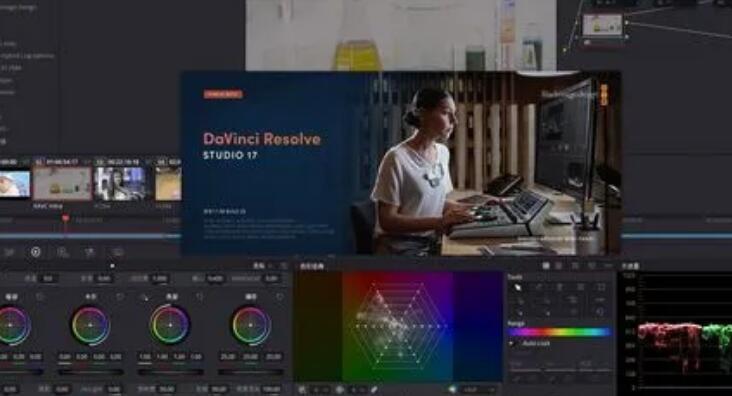
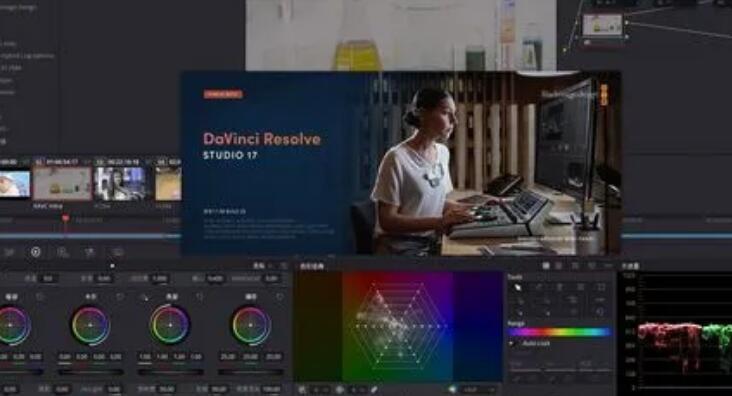
剪辑编辑
双击素材文件或拖入时间轴中以进行编辑。可以选中剪辑进行删除、剪裁、复制、剪切等操作。也可使用剪辑菜单或快捷键进行剪辑。
添加效果
在时间轴中选中需要添加特效的剪辑,然后在右边的控制面板中选择“特效”选项卡。有很多种效果可以选择,包括过渡动画、调整色彩等等。拖动效果素材到需要添加效果的剪辑上即可完成添加。
添加音频
导入需要添加的音频素材到媒体库中,然后将音频素材拖动到时间轴的音轨栏中。可以在音频分析器中对音频的音质进行调整。
调整颜色
选择需要调整颜色的剪辑,右键选择“调整颜色”选项。在调整颜色面板中可以进行对比度、明度、饱和度、色调等等的调整。
输出
单击菜单栏中的“导出”选项,选择文件名、输出格式、分辨率、码率和输出位置等选项,然后点击“导出”。
DaVinci Resolve是一个功能强大的软件,上述步骤只是其中的基本操作,更多的高级操作可以在官方网站和相关培训教材中找到。
